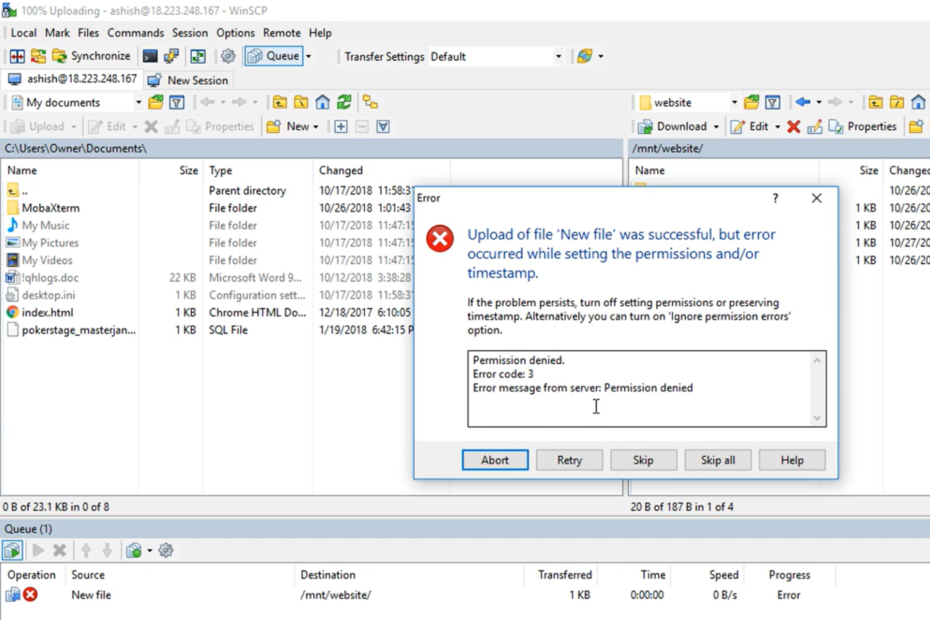- A mensagem de erro de permissão negada geralmente é causada quando você tenta transferir ou copiar arquivos sem os privilégios de acesso adequados.
- Pequenos erros de digitação nos endereços de localização são suficientes para causar esse erro em uma solicitação do servidor.
- Se as configurações globais de leitura/gravação forem alteradas, elas devem ser revogadas assim que a transferência do arquivo terminar.
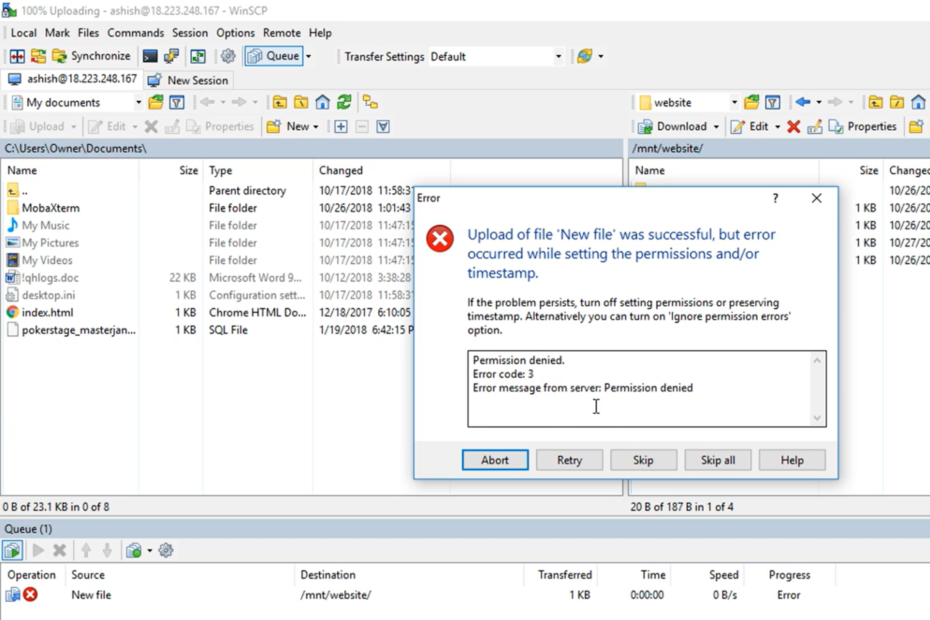
XINSTALAR CLICANDO NO ARQUIVO DOWNLOAD
Este software irá reparar erros comuns do computador, protegê-lo contra perda de arquivos, malware, falha de hardware e otimizar seu PC para desempenho máximo. Corrija problemas do PC e remova vírus agora em 3 etapas fáceis:
- Baixe a ferramenta de reparo Restoro PC que vem com tecnologias patenteadas (patente disponível aqui).
- Clique Inicia escaneamento para encontrar problemas do Windows que possam estar causando problemas no PC.
- Clique Reparar tudo para corrigir problemas que afetam a segurança e o desempenho do seu computador.
- Restoro foi baixado por 0 leitores este mês.
Neste artigo, discutimos o erro permissão negada. código de erro: 3 mensagem de erro do servidor: permissão negada
Códigos de erro em computadores ou processos de computação podem ser frustrantes. Em muitos casos, isso implica que suas operações foram interrompidas e você não poderá mais executar tarefas específicas. Infelizmente, o código de erro 3 de permissão negada não é uma exceção.
Neste artigo, mergulhamos nesse erro e recomendamos o que fazer quando ele aparecer. Observe que os usuários do Windows podem enfrentar um problema semelhante de sem acesso ao servidor.
Sem muita enrolação, vamos pular nele.
O que significa quando diz permissão negada?
Em primeiro lugar, vamos salientar que você deve estar atento a algumas variações desse erro. Você pode obter um dos seguintes:
- Permissão negada. código de erro 3
- Permissão de erro 3 de SFTP negada
- Erro de rede WinSCP: permissão negada
- Mensagem de erro do servidor: permissão negada
Seja qual for o caso, provavelmente significa que você não tem direitos adequados para acessar ou transferir um diretório ou arquivo.
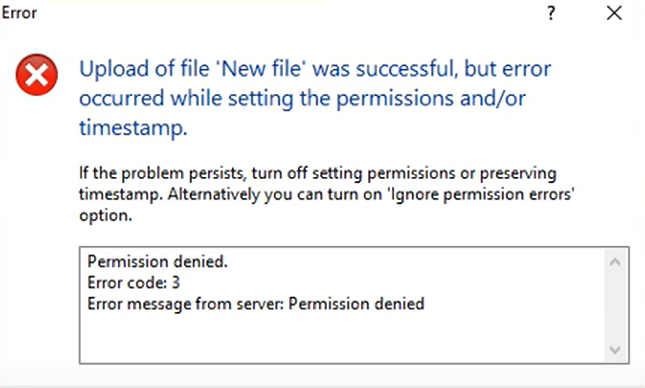
No caso da variante SFTP, geralmente você pode acessar o servidor SFTP via SSH, mas você não poderá fazer alterações em um diretório ou arquivo específico.
Geralmente, você receberá esse erro ao transferir ou copiar arquivos de um sistema local para um host remoto.
Como faço para corrigir o erro de permissões negadas?
1. Confirme a senha e o nome de usuário
Como esse erro geralmente é causado porque você não tem os direitos de acesso adequados a um arquivo, isso pode significar que você está usando as credenciais erradas. Portanto, você deve verificar seu nome de usuário e senha e garantir que sejam as credenciais com os devidos direitos para acessar o arquivo.
2. Alterar a permissão do arquivo para leitura/gravação
- Digite este código para dar permissão de leitura:
sudo chmod -R 755 /remote-dir/
- Digite este código para dar permissão de gravação:
sudo chmod -R 777 /remote-dir/
- Tente copiar ou transferir o arquivo novamente e veja se você tem a mensagem de erro de permissão negada.
Alterar a permissão do arquivo para RXW para todos pode representar um risco de segurança. Portanto, se este for o método adotado, você deve desfazê-lo assim que a transferência for concluída.
- 3 maneiras de corrigir o Safari quando o servidor parou de responder
- Falha no download: erro de rede no Google Chrome [Correção completa]
- Instagram não funciona no Google Chrome
3. Confirme o caminho do arquivo remoto
Este é um erro de novato, mas não deve ser ignorado. Você pode ter digitado o caminho de recurso errado. Neste caso, seu acesso será negado.
Tudo o que você precisa fazer é confirmar o caminho correto e reinseri-lo. Se você ainda não tiver acesso, pule para a próxima solução.
Com qualquer uma dessas três correções, você deve ter conseguido resolver o problema permissão negada. código de erro: 3 mensagem de erro do servidor: permissão negada em seu servidor.
Você deve prestar atenção principalmente aos direitos do usuário e poderá evitar esse problema no futuro.
 Ainda com problemas?Corrija-os com esta ferramenta:
Ainda com problemas?Corrija-os com esta ferramenta:
- Baixe esta ferramenta de reparo do PC classificado como Ótimo no TrustPilot.com (download começa nesta página).
- Clique Inicia escaneamento para encontrar problemas do Windows que possam estar causando problemas no PC.
- Clique Reparar tudo para corrigir problemas com tecnologias patenteadas (Desconto exclusivo para nossos leitores).
Restoro foi baixado por 0 leitores este mês.